方法1:
我们平时加IP的时候,大部分都是在控制面板里面一条一条的加入的,但是如果是有几十条或者上百条的IP加的时候,就很麻烦了,今天我就说一个在CMD窗口下批量添加IP的办法。
首先打开CMD窗口,开始 – 运行 cmd,输入
netsh -c int ip dump >c:\ip.txt
这样你将会在C盘根目录看到一个ip.txt的文件,里面包含着你当前网卡的设置信息。为了能更直观的看清楚IP的设置信息,建议在执行上面的命令之前,先添加2-3个IP。
然后编辑这个文件,把你想加的IP,根据相同的规则加在里面。然后执行
netsh -f c:\ip.txt
IP很多的话,时间会长一些,运行完毕如果没有什么错误提示的话,那就添加成功了,到控制面板里面看看是不是都有了。
方法2:
使用CMD批量添加IP,省去手工输入的时间。
比如有多个IP地址,如从 =192.168.1.120= 到 =192.168.1.149= ,如何批量或自动添加到Windows里?
打开CMD,输入粘贴以下代码(请先替换好)
FOR /L %i IN (163,1,190) DO netsh interface ip add address "以太网 2" addr=192.168.1.%i 255.255.255.224
1,(163,1,190)163代表开始的IP,1代表每次增加1个,190代表结束的IP。
2,以太网 2 请替换为服务器网卡名字。
3,192.168.1,请替换为ip的C段。
4,255.255.255.224,请替换为相应的网关。
声明:本站所有文章,如无特殊说明或标注,均为本站原创发布。任何个人或组织,在未征得本站同意时,禁止复制、盗用、采集、发布本站内容到任何网站、书籍等各类媒体平台。如若本站内容侵犯了原著者的合法权益,可联系我们进行处理。
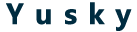
评论(0)